Web サイトを更新する: jQuery だけに依存するのではなく、CSS3 アニメーションの使用を検討する理由は何ですか?
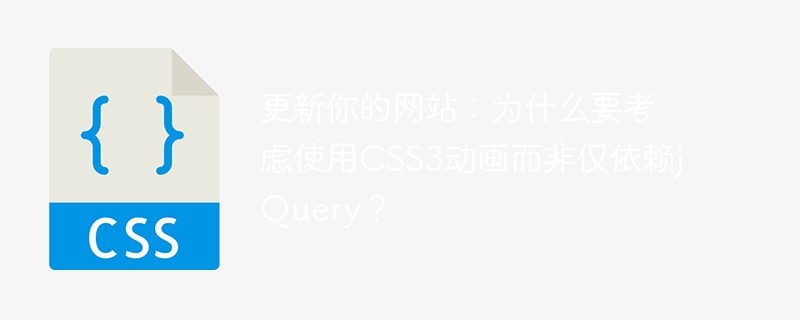
Web サイトを更新します。jQuery のみに依存するのではなく、CSS3 アニメーションの使用を検討する必要があるのはなぜですか?
現代の Web デザインでは、アニメーション効果はユーザーの注意を引き、ユーザー エクスペリエンスを向上させる重要な部分になっています。以前は、jQuery を使用することが Web ページ アニメーションを実装する主な方法の 1 つでした。しかし、CSS3 アニメーションの出現により、CSS3 アニメーションを使用して jQuery アニメーションを置き換えたり補完したりする開発者が増えています。この記事では、jQuery だけに依存するのではなく CSS3 アニメーションの使用を検討する必要がある理由を検討し、コード例を使用して CSS3 アニメーションの威力を示します。
1. パフォーマンスの利点
CSS3 アニメーションを使用すると、ブラウザのハードウェア アクセラレーションを利用して JavaScript エンジンの負担が軽減され、Web ページのパフォーマンスが向上します。対照的に、jQuery を使用してアニメーションを実装する場合は、DOM の計算と操作を JavaScript に依存するため、パフォーマンスが比較的低くなります。特にモバイル デバイスでは、CSS3 アニメーションをより適切に最適化してスムーズに実行できますが、jQuery アニメーションは場合によっては途切れや遅延が発生する可能性があります。
以下は、要素のグラデーション効果を実現するための CSS3 アニメーションと jQuery アニメーションの使用を比較する簡単なコード例です:
CSS3 アニメーションの例:
.my-element {
transition: background-color 1s;
}
.my-element:hover {
background-color: red;
}jQueryアニメーションの例:
$(".my-element").hover(function() {
$(this).animate({ backgroundColor: "red" }, 1000);
}, function() {
$(this).animate({ backgroundColor: "transparent" }, 1000);
});CSS3 アニメーションを使用してグラデーション効果を実現すると、トランジション プロパティとマウス ホバー状態を定義するだけで滑らかなアニメーション効果を実現できることが比較からわかります。 jQuery アニメーションを使用して同じ効果を実現するには、追加の JavaScript 計算と DOM 操作が必要で、コードは比較的複雑です。
2. ブラウザーの互換性の向上
CSS3 アニメーションは W3C 標準であり、最新のブラウザーで十分にサポートされています。 jQuery アニメーションは JavaScript ライブラリに依存する必要がありますが、JavaScript の解析と実行に対するブラウザーのサポートの違いの影響を受ける可能性があります。 CSS3 アニメーションを使用すると、さまざまなブラウザーと jQuery の互換性を考慮することなく、さまざまなブラウザーでアニメーションの一貫性と安定性を確保できます。
3. より簡潔なコード
CSS3 アニメーションのコードは、通常、jQuery アニメーションを使用するよりも簡潔で明確です。 CSS3 のキーフレーム アニメーションとトランジション プロパティを使用すると、大量の JavaScript コードを記述しなくても、複雑なアニメーション効果を簡単に実現できます。それに比べ、jQuery アニメーションの実装プロセスでは、特に複雑なアニメーション効果を扱う場合、より多くのコードが必要になります。
コード例:
CSS3 キーフレーム アニメーションの例:
@keyframes slidein {
from { left: -100px; }
to { left: 0; }
}
.my-element {
animation: slidein 1s;
}jQuery アニメーションの例:
$(".my-element").animate({ left: 0 }, 1000);4. 保守性と拡張性の向上
CSS3 アニメーションを使用すると、アニメーション効果を HTML および CSS コードから分離できるため、コードの保守と拡張が容易になります。 DOM を頻繁に操作したり JavaScript コードを変更したりすることなく、要素の CSS クラスを追加または削除することでアニメーションのトリガーと停止を制御できます。このコード構造により、Web ページの構造、スタイル、動作がより明確に分離され、その後のメンテナンスと拡張が容易になります。
要約すると、jQuery アニメーションは以前は広く使用されていましたが、現在では、CSS3 アニメーションを使用して Web ページのアニメーション効果を実現することを検討する開発者が増えています。 CSS3 アニメーションには、パフォーマンス上の利点、ブラウザーの互換性の向上、コードの簡潔さ、保守性と拡張性の良さという利点があります。 CSS3 アニメーションの使用に段階的に移行することで、よりスムーズな Web アニメーション エクスペリエンスをユーザーに提供し、Web サイトをより最新で効率的なものにすることができます。
参考リンク:
- 「CSS アニメーション」 - MDN Web ドキュメント: https://developer.mozilla.org/en-US/docs/Web/CSS/CSS_Animations
- 「jQuery.animate()」 - jQuery API ドキュメント: https://api.jquery.com/animate/
以上がWeb サイトを更新する: jQuery だけに依存するのではなく、CSS3 アニメーションの使用を検討する理由は何ですか?の詳細内容です。詳細については、PHP 中国語 Web サイトの他の関連記事を参照してください。

ホットAIツール

Undresser.AI Undress
リアルなヌード写真を作成する AI 搭載アプリ

AI Clothes Remover
写真から衣服を削除するオンライン AI ツール。

Undress AI Tool
脱衣画像を無料で

Clothoff.io
AI衣類リムーバー

AI Hentai Generator
AIヘンタイを無料で生成します。

人気の記事

ホットツール

メモ帳++7.3.1
使いやすく無料のコードエディター

SublimeText3 中国語版
中国語版、とても使いやすい

ゼンドスタジオ 13.0.1
強力な PHP 統合開発環境

ドリームウィーバー CS6
ビジュアル Web 開発ツール

SublimeText3 Mac版
神レベルのコード編集ソフト(SublimeText3)

ホットトピック
 7564
7564
 15
15
 1386
1386
 52
52
 87
87
 11
11
 28
28
 101
101
 Blizzard Battle.net アップデートが 45% で止まってしまう問題を修正するにはどうすればよいですか?
Mar 16, 2024 pm 06:52 PM
Blizzard Battle.net アップデートが 45% で止まってしまう問題を修正するにはどうすればよいですか?
Mar 16, 2024 pm 06:52 PM
Blizzard Battle.net のアップデートが 45% で止まってしまいます。解決するにはどうすればよいですか?最近、ソフトウェア更新時にプログレスバーが 45% で止まってしまうことが多く、何度再起動しても進まないことがありますが、この状況を解決するにはどうすればよいでしょうか? クライアントの再インストール、リージョンの切り替え、ファイルの削除などが考えられます。このソフトウェアチュートリアルでは、より多くの人に役立つことを願って、操作手順を共有します。 Blizzard Battle.net のアップデートが 45% で止まってしまいます、どうすれば解決しますか? 1. クライアント 1. まず、クライアントが公式 Web サイトからダウンロードされた正式バージョンであることを確認する必要があります。 2. そうでない場合、ユーザーはアジアのサーバー Web サイトにアクセスしてダウンロードできます。 3. 入力後、右上隅の「ダウンロード」をクリックします。注: インストール時に簡体字中国語を選択しないようにしてください。
 Ubuntu 24.04 に Angular をインストールする方法
Mar 23, 2024 pm 12:20 PM
Ubuntu 24.04 に Angular をインストールする方法
Mar 23, 2024 pm 12:20 PM
Angular.js は、動的アプリケーションを作成するための無料でアクセスできる JavaScript プラットフォームです。 HTML の構文をテンプレート言語として拡張することで、アプリケーションのさまざまな側面を迅速かつ明確に表現できます。 Angular.js は、コードの作成、更新、テストに役立つさまざまなツールを提供します。さらに、ルーティングやフォーム管理などの多くの機能も提供します。このガイドでは、Ubuntu24 に Angular をインストールする方法について説明します。まず、Node.js をインストールする必要があります。 Node.js は、ChromeV8 エンジンに基づく JavaScript 実行環境で、サーバー側で JavaScript コードを実行できます。ウブにいるために
 Windows は指定されたデバイス、パス、またはファイルにアクセスできません
Jun 18, 2024 pm 04:49 PM
Windows は指定されたデバイス、パス、またはファイルにアクセスできません
Jun 18, 2024 pm 04:49 PM
友人のコンピュータにはこのような障害があり、「この PC」と C ドライブのファイルを開くと、「Explorer.EXE Windows は指定されたデバイス、パス、またはファイルにアクセスできません。プロジェクトにアクセスするための適切な権限がない可能性があります。」と表示されます。フォルダ、ファイル、このコンピュータ、ごみ箱などを含め、ダブルクリックするとこのようなウィンドウが表示されますが、通常は右クリックで開きます。システムのアップデートが原因でこの状況が発生した場合は、以下のエディターで解決方法を説明します。 1. レジストリ エディターを開いて Win+R と入力し、「regedit」と入力するか、スタート メニューを右クリックして実行し、「regedit」と入力します。 2. レジストリ「Computer\HKEY_CLASSES_ROOT\PackagedCom\ClassInd」を見つけます。
 MSI グラフィックス カード ドライバーを更新するにはどうすればよいですか? MSI グラフィックス カード ドライバーのダウンロードとインストールの手順
Mar 13, 2024 pm 08:49 PM
MSI グラフィックス カード ドライバーを更新するにはどうすればよいですか? MSI グラフィックス カード ドライバーのダウンロードとインストールの手順
Mar 13, 2024 pm 08:49 PM
MSI グラフィックス カードは、市場で主流のグラフィックス カード ブランドです。パフォーマンスを実現し、互換性を確保するには、グラフィックス カードにドライバーをインストールする必要があることがわかっています。では、MSI グラフィックス カード ドライバーを最新バージョンに更新するにはどうすればよいでしょうか?通常、MSI グラフィック カード ドライバーは公式 Web サイトからダウンロードしてインストールできます。グラフィックカードドライバーの更新方法: 1. まず、「MSI公式Webサイト」に入ります。 2. 入力後、右上隅の「検索」ボタンをクリックし、グラフィックス カードのモデルを入力します。 3. 次に、対応するグラフィックス カードを見つけて、詳細ページをクリックします。 4. 次に、上の「テクニカル サポート」オプションを入力します。 5.最後に「ドライバーとダウンロード」に進みます。
 Windows が更新を永久に一時停止し、Windows が自動更新をオフにする
Jun 18, 2024 pm 07:04 PM
Windows が更新を永久に一時停止し、Windows が自動更新をオフにする
Jun 18, 2024 pm 07:04 PM
Windows アップデートにより、次の問題が発生する可能性があります。 1. 互換性の問題: 一部のアプリケーション、ドライバー、またはハードウェア デバイスは、新しい Windows アップデートと互換性がなく、適切に動作しなかったり、クラッシュしたりする可能性があります。 2. パフォーマンスの問題: Windows アップデートにより、システムが遅くなったり、パフォーマンスが低下したりする場合があります。これは、新機能または改善により、実行するためにより多くのリソースが必要になることが原因である可能性があります。 3. システムの安定性の問題: 一部のユーザーは、Windows 更新プログラムをインストールした後、システムで予期しないクラッシュやブルー スクリーン エラーが発生する可能性があると報告しました。 4. データ損失: まれに、Windows アップデートによりデータ損失やファイル破損が発生する場合があります。このため、重要な更新を行う前に、バックアップを作成してください。
 Outlook が受信トレイの更新で停止します。
Mar 25, 2024 am 09:46 AM
Outlook が受信トレイの更新で停止します。
Mar 25, 2024 am 09:46 AM
Outlook で受信トレイの更新に問題が発生すると、生産性に影響が出る可能性があります。この記事では、問題を解決して Outlook を通常の状態に戻すための簡単なトラブルシューティング手順をいくつか紹介します。 Outlook が常に受信トレイの更新で停止するのはなぜですか? Outlook で受信トレイの更新が停止する可能性があります。一般的な理由には、ネットワークの問題、メールボックスの過剰な容量、ウイルス対策ソフトウェアやファイアウォールの影響などが含まれます。破損した外部プラグインまたはデータ ファイルもこの問題を引き起こす可能性があります。次に、これらの考えられる原因を詳細に調査し、解決策を提供します。 Outlook が受信トレイの更新で停止する問題を修正する Outlook が受信トレイを更新できない場合は、以下にリストされている解決策を参照してください。 Outlook を再起動する 無効
 TikTokを最新バージョンにアップデートする方法
Mar 27, 2024 am 11:06 AM
TikTokを最新バージョンにアップデートする方法
Mar 27, 2024 am 11:06 AM
1. Douyin アプリを開き、右下の [Me] をクリックし、右上の [Three Stripes] アイコンをクリックします。 2. [設定]を選択し、クリックして設定インターフェイスに入り、[一般設定]を見つけてクリックします。 3. 一般設定インターフェイスをプルダウンし、[アップデートの確認] を見つけてクリックします。 4. ユーザーが現在使用しているバージョンが最新バージョンでない場合は、新しいバージョンへのアップデートを促すメッセージが表示されますので、[アップグレード]をクリックします。 5. インストールパッケージがダウンロードされるまで待ちます(自動的にインストールされます) [インストールを続行] をクリックします。 6. 現在のバージョンがすでに最新バージョンである場合は、「利用可能な更新バージョンがありません」というプロンプトが表示されます。
 jQuery のヒント: ページ上のすべての a タグのテキストをすばやく変更する
Feb 28, 2024 pm 09:06 PM
jQuery のヒント: ページ上のすべての a タグのテキストをすばやく変更する
Feb 28, 2024 pm 09:06 PM
タイトル: jQuery ヒント: ページ上のすべての a タグのテキストをすばやく変更する Web 開発では、ページ上の要素を変更したり操作したりする必要がよくあります。 jQuery を使用する場合、ページ内のすべての a タグのテキスト コンテンツを一度に変更する必要がある場合があります。これにより、時間と労力を節約できます。以下では、jQuery を使用してページ上のすべての a タグのテキストをすばやく変更する方法と、具体的なコード例を紹介します。まず、jQuery ライブラリ ファイルを導入し、次のコードがページに導入されていることを確認する必要があります: <




